Reklaam
Windows 10 aprillikuu värskendus pakub hulgaliselt uusi funktsioone. Mõned neist muudavad olemasolevad Windows 10 tööriistad veelgi paremaks, teised käsitlevad kasutajate pikaajalisi probleeme.
Üks tööriist, mis kuulub viimasesse kategooriasse, on uus diagnostiliste andmete vaataja. Windows 10 on juba pikka aega kriitikat saanud ulatuslike telemeetriaandmete kogumine Privaatsus ja Windows 10: teie Windows Telemetry juhendWindows 10 looja värskenduse tulekuga näib Microsoft olevat otsustanud nende andmete kogumisega seotud toimingute osas olla läbipaistvam. Saate teada, kui palju on kogutud ja mida saate teha. Loe rohkem ja saadab selle Microsoftile tagasi. Nüüd annab ettevõte teile võimaluse teie arvuti kogutud andmed üle vaadata ja soovi korral kustutada. (Pange tähele, et selle funktsiooni kasutamiseks peate käivitama 2018. aasta aprilli värskenduse.)
Kuidas vaadata ja kustutada andmeid, mida Windows 10 kogub
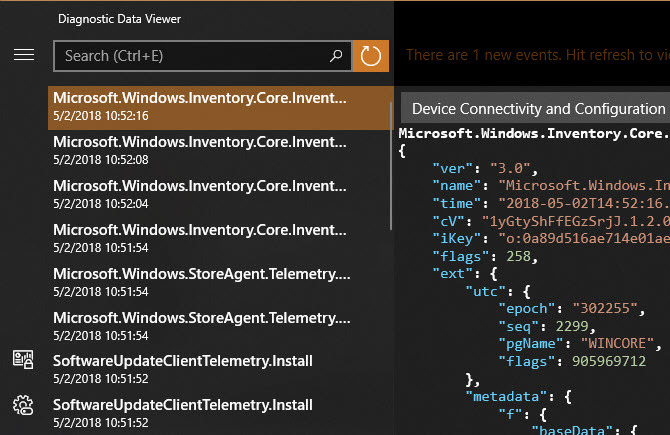
- Esiteks lubage andmete vaatamine. Suunake Seadistused> Privaatsus> Diagnostika ja tagasiside. ja lubage Diagnostiline andmevaatur. Pange tähele, et see võtab umbes 1 GB ruumi.
- Klõpsake nuppu Diagnostiline andmevaatur nuppu ja hüppate Microsofti poodi, et alla laadida rakendus Diagnostic Data Viewer. Installige see, klõpsake siis uuesti seda nuppu või käivitage rakendus menüüst Start.
- Rakenduse sees näete palju diagnostilist teavet Ärge laske Windows 10'l teid nuhkida: hallake oma privaatsust!Windows 10 jälgib teid. Microsofti uusim opsüsteem kogub kahtlemata rohkem teie isiklikku teavet kui kunagi varem. Näitame teile, kuidas privaatsust paremini haarata. Loe rohkem . Vasakpoolne osa kogub sündmusi ja ühele klõpsamine näitab täpselt, mis Microsofti saadeti.
- Kasutage otsingukasti, et otsida teavet teatud rakenduste kohta, kui soovite. Kui proovite mõnda aega oma lemmikprogrammides, võiksite seda proovida.
- Andmete oma tarbeks koopia eksportimiseks klõpsake nuppu Eksport vasakul asuvat nuppu, et see CSV-failina alla laadida.
- Lõpuks, kui soovite kustutada need diagnostilised andmed Microsofti serveritest, klõpsake nuppu Kustuta nuppu tagasi Seadistused lehel.
Ärge unustage seda seadet keelata ja säästke 1 GB ruumi, kui te ei plaani seda sageli kontrollida. Samuti Diagnostika ja tagasiside lehel, saate oma seadet muuta alates Täis kuni Põhiline Microsofti vähem teabe saatmiseks.
Edasiseks lugemiseks tutvuge täielik juhend Windows 10 privaatsusseadete kohta Windows 10 privaatsusseadete täielik juhendKas teate, kui palju isiklikke andmeid Windows 10 kasutamisel tegelikult jagate? Näitame teile iga Windows 10 privaatsusseadet ja seda, mida need tähendavad. Loe rohkem .
Ben on MakeUseOfi peatoimetaja asetäitja ja spondeeritud postijuht. Tal on B.S. aastal arvutiinfosüsteemides Grove City kolledžis, kus ta lõpetas Cum Laude ja kiitis oma magistrikraadi. Ta naudib teiste aitamist ja suhtub videomängudesse kui meediumisse kirglikult.


